Wat als je het nodig hebt? de DPI van een afbeelding wijzigen voor een specifieke taak, zoals het voorbereiden voor een printproject of het uploaden naar een website? Het aanpassen van de DPI van een afbeelding is essentieel om de juiste balans te garanderen tussen beeldkwaliteit en bestandsgrootte. In deze handleiding gaan we onderzoeken hoe u de DPI van een afbeelding kunt wijzigen met AVAide Image Upscaler om de DPI te verhogen en Adobe Photoshop om deze te verlagen, zodat u de perfecte resolutie voor elk doel kunt bereiken.
Deel 1. Hoe de DPI van een afbeelding te controleren
DPI heeft betrekking op de resolutie van de printer en is essentieel voor de algehele kwaliteit van afgedrukte afbeeldingen. Om afbeeldingen van hoge kwaliteit te verkrijgen die goed worden afgedrukt, is het daarom belangrijk dat u DPI controleert. Er zijn drie methoden om de DPI van een afbeelding te controleren: Photoshop, Windows en Mac.
Methode 1: DPI controleren in Photoshop
Het controleren van de DPI in Photoshop is snel en eenvoudig om te verzekeren dat uw afbeelding de juiste resolutie heeft voor een hoogwaardige output of afdruk. Volg deze stappen:
Stap 1Start de Photoshop-applicatie op uw computer.
Stap 2Ga naar Bestand > Afbeelding openen en kies het bestand dat u wilt openen.
Stap 3Nadat de afbeelding in de werkruimte staat, klikt u op Afbeelding > Afbeeldingsgrootte.
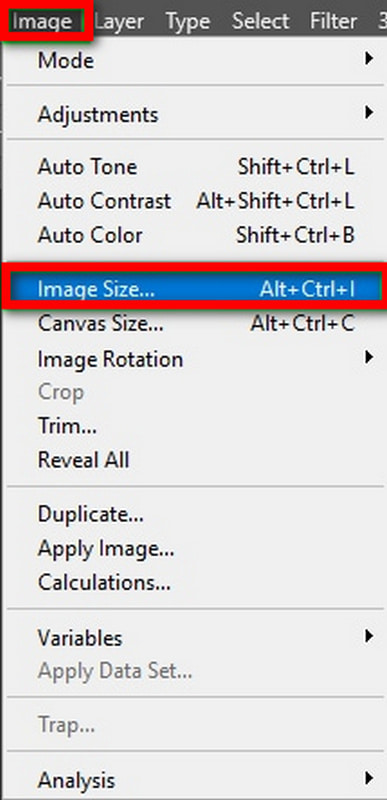
Stap 4In dat dialoogvenster met het label Afbeeldingsgrootte, dan ziet u de DPI onder Resolutie Pixels/Inch.

Methode 2: DPI controleren op Windows
Voor Windows-gebruikers: controleer de dpi van een afbeelding direct met behulp van de bestandseigenschappen. Deze methode is snel en eenvoudig, en maakt de bewerking mogelijk zonder extra ondersteunende programma's.
Gedetailleerde procedure:
Stap 1Ga naar de Bestand en open het afbeeldingsbestand.
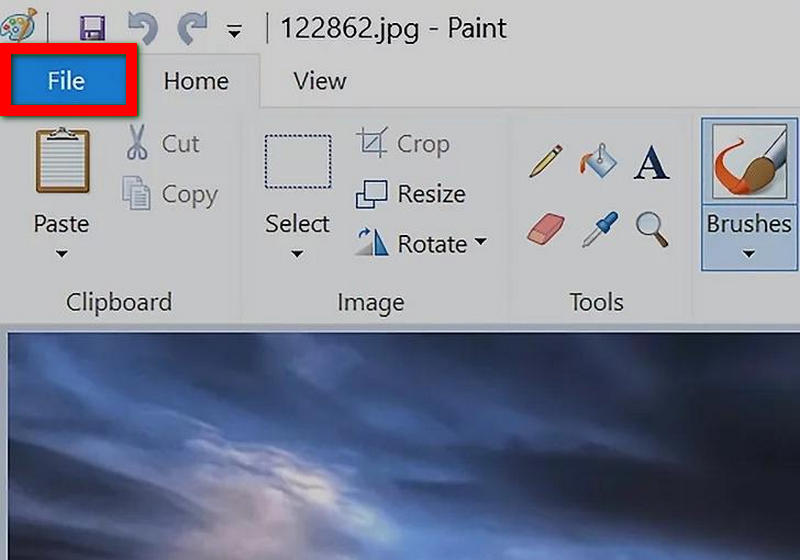
Stap 2Klik met de rechtermuisknop op de afbeelding en klik op Eigenschappen.
Stap 3In de Eigenschappen venster, klik op de Details tabblad.
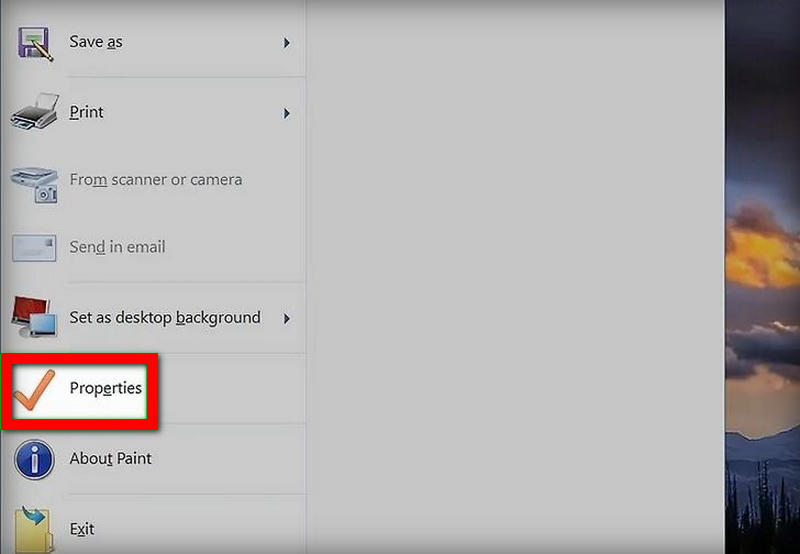
Stap 4Deze resolutiewijzigingen vindt u in het gedeelte Resolutie, waar de DPI wordt vermeld als horizontale en verticale resolutie.
Methode 3: DPI op Mac controleren
Mac-gebruikers kunnen de Preview-app gebruiken om de dpi van een afbeelding te controleren, en het werkt feilloos. Dit geeft u een snelle manier om de resolutie van de afbeelding te zien, zodat u weet dat deze in hoge kwaliteit wordt afgedrukt of gebruikt.
Gedetailleerde procedure:
Stap 1Zoek in de Finder waar het afbeeldingsbestand is opgeslagen.
Stap 2Klik of Control-klik op de afbeelding en vervolgens Openen met > Voorbeeld.
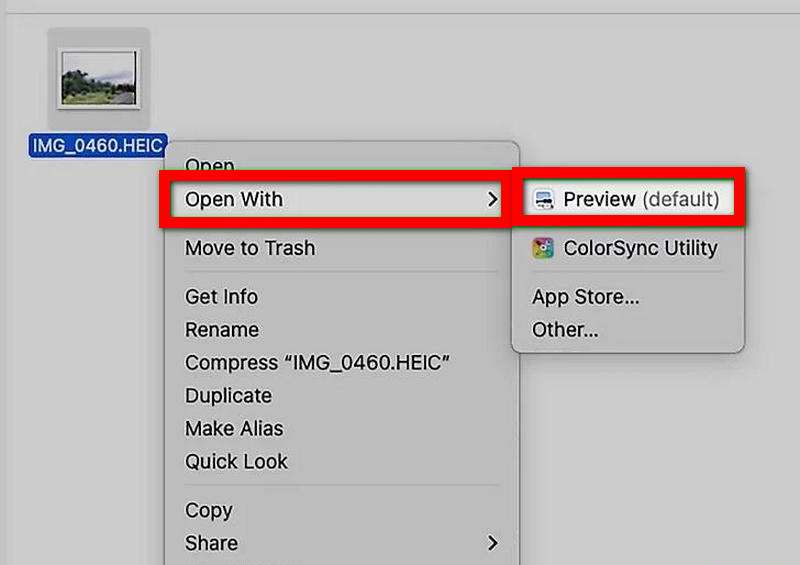
Stap 3Ga naar Hulpmiddelen > Show Inspector om een voorbeeld weer te geven.
Stap 4Ga naar het Inspector-venster en klik Algemene informatie. De algemene resolutie wordt daar weergegeven.
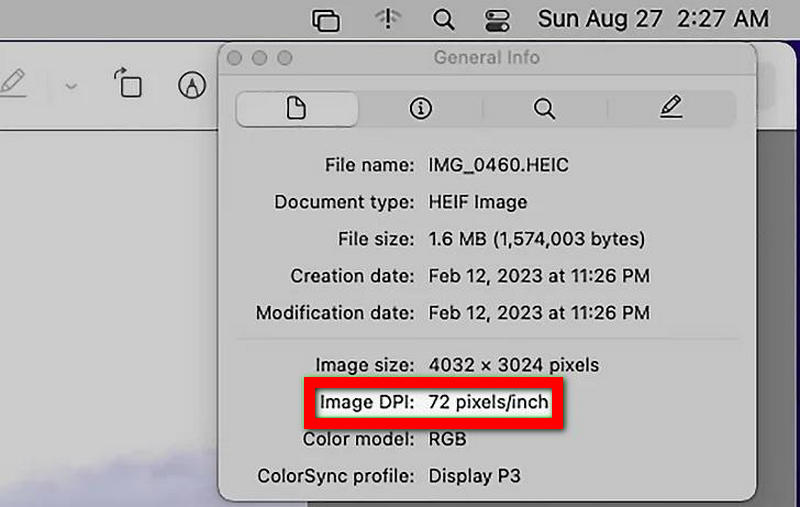
Deel 2. Hoe de DPI van een afbeelding te wijzigen
Wat als u de DPI van een afbeelding moet wijzigen omdat de vereisten van het betreffende project dit vereisen? Wijzigingen die aan de DPI worden gedaan, kunnen gericht zijn op het verbeteren van de beeldkwaliteit voor afdrukdoeleinden of het verkleinen van de beeldgrootte voor gebruik op het web. Als u de DPI verhoogt, zullen er fijnere details zijn dan wanneer de waarde lager is; op dezelfde manier zal het verlagen van de DPI helpen om de beeldgrootte te comprimeren voor gebruik op de digitale faciliteit. Hieronder staan de praktische stappen over hoe u de DPI van uw afbeeldingen kunt verhogen of verlagen.
1. Verhoog de DPI van de afbeelding
Er zijn scenario's waarin u de DPI van een afbeelding moet verhogen. Gelukkig, AVAide Image Upscaler komt te hulp. Bovendien, wiens enige missie is om de beeldkwaliteit te verbeteren en de grootte en perfectie van de surtout-afbeeldingen te vergroten, is deze AI-aangedreven tool ook handig om de DPI te verhogen wanneer dat nodig is voor afdrukken of resoluties van hoge kwaliteit.
Gedetailleerde procedure:
Stap 1Ga naar AVAide Image Upscaler en selecteer de Kies een foto functie om de afbeelding te uploaden die verbeterd moet worden.
Stap 2Kies na het uploaden het niveau van opschaling uit 2×, 4×, 6×, of 8×, waardoor de afbeeldingsgrootte of de DPI verandert.

Stap 3AVAide beschikt over een AI-technologie waarmee de beeldkwaliteit wordt geoptimaliseerd, onscherpte wordt verwijderd en details worden verscherpt terwijl u de gewenste opschalingswaarde selecteert.
Stap 4Klik na het opschalen op Sparen om uw nieuwe, verbeterde afbeelding met hoge DPI naar uw computer te downloaden.
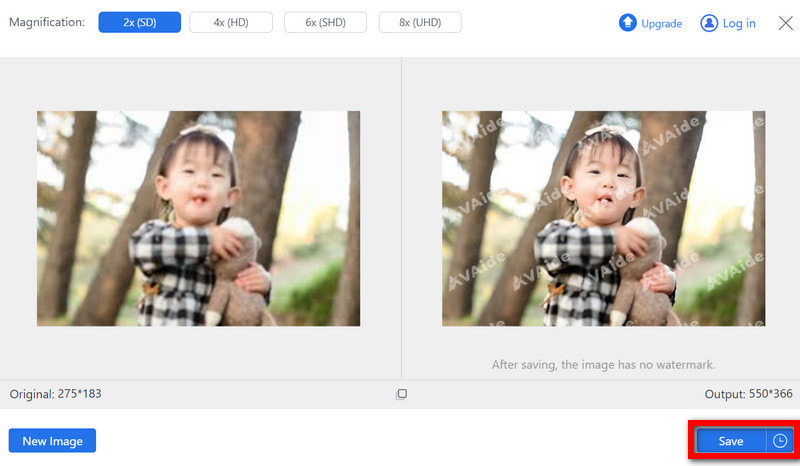
- Het is gemakkelijk verbetert de beeldkwaliteit terwijl het opschalen tot 8× wordt verbeterd, waardoor het ideaal is voor een hoge DPI-toename.
- Het ondersteunt de formaten JPG, BMP en JPEG, waardoor u met verschillende soorten afbeeldingen kunt werken.
- De resultaten zijn helder en bevatten geen watermerken, waardoor het ideaal is voor commerciële toepassingen.
- Het is een gratis en veilige tool die u via elke internetbrowser kunt gebruiken, zonder extra kosten.
Voordelen van het verhogen van de DPI van een afbeelding:
• Verbeterde afdrukkwaliteit: Dankzij de hoge DPI zijn afgedrukte afbeeldingen altijd scherp en gedetailleerd en hebben ze de vereiste professionele kwaliteit, vooral bij grote afdrukken.
• Betere duidelijkheid: We kunnen met zekerheid stellen dat de resolutie van de afbeeldingen aanzienlijk is verbeterd, aangezien de afbeelding ook toeneemt naarmate de DPI toeneemt.
• Behoud van details: Met een hogere DPI blijven de kleine elementen behouden, wat essentieel is in fotografie en design. Zo gaat er niets belangrijks verloren.
• Verbeterde kijkervaring: Voor weergave op digitale schermen met een hoge resolutie wordt de indruk van de afbeeldingen nog verder verbeterd door de DPI te verhogen, waardoor pixelvorming wordt geëlimineerd.
• Professionele normen: Veel sectoren, bijvoorbeeld de uitgeverij- en reclamebranche, vereisen afbeeldingen met een hoge DPI voor professionele normen, waardoor uw werk klaar is voor de markt.
2. Verlaag de DPI van de afbeelding
Het verkleinen van de DPI-afbeelding is handig wanneer u lagere beeldkwaliteit, kleinere bestandsgroottes of afbeeldingen voor webgebruik waarbij geen hoge afdrukkwaliteit vereist is. Adobe Photoshop biedt een eenvoudige manier om de DPI van een afbeelding te verlagen zonder de afmetingen of helderheid voor digitale weergave te beïnvloeden.
Gedetailleerde procedure:
Stap 1Start Adobe Photoshop en maak de foto door naar > te gaan. Ga naar het bovenste menu en klik op Afbeeldingsgrootte.

Stap 2Om de DPI te verlagen zonder de pixelafmetingen te wijzigen, zorgt u ervoor dat het selectievakje Resample is uitgeschakeld.
Stap 3Als het nodig is om zowel de DPI als de grootte te wijzigen, bekijk dan afbeeldingen van kleinere formaten. U controleert de Herbemonsteren vak en pas de breedte en hoogte ervan aan.
Stap 4Nadat de juiste DPI is verlaagd, klikt u op oke tabblad, waarna u naar Bestand Opslaan als en sla de bewerkte afbeelding op.
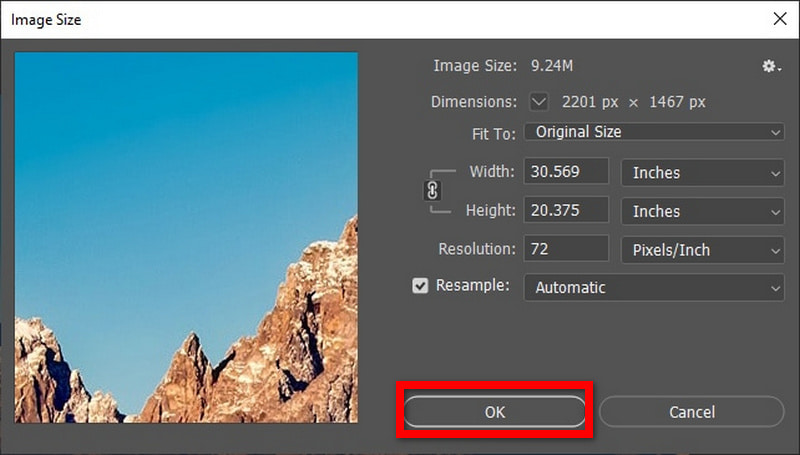
Voordelen van het verlagen van de DPI van een afbeelding:
• Effectief omgaan met de grootte van een afbeelding: Allereerst verlaagt Maiya de dpi en is de bestandsgrootte kleiner. Daarom is het beter geschikt voor internetgebruik of om naar anderen te sturen.
• Lagere resolutie en DPI: Stuur een afbeelding met een andere dpi voor televisie en tijdschriften, maar die wel dezelfde kwaliteit heeft als de afbeelding op het scherm.
• Niet-destructief bewerken: Het bewerken van afbeeldingen in Photoshop vermindert de dauwachtige en dus wanneer er maar, zeg, 72 dpi wordt gebruikt. Dit betekent dat bij het optimaliseren van een afbeelding voor transmissie, de transmissie en fijnere details, zoals knipmaskers, de afbeelding niet wazig of gepixeld maken.
Concluderend kan gesteld worden dat het vermogen om Controleer de DPI van een afbeelding en wijzigingen aanbrengen is erg belangrijk als de optimale kwaliteit van een afbeelding moet worden afgedrukt of op internet moet worden gezet. In beide gevallen kunnen gebruikers eenvoudige en efficiënte middelen vinden, of men nu AVAide Image Upscaler moet gebruiken om de DPI te verhogen of deze moet verlagen met behulp van Adobe Photoshop. Het verhogen van de DPI van een afbeelding resulteert in duidelijkere en meer gedetailleerde afbeeldingen, terwijl het verlagen ervan het mogelijk maakt om de bestandsgrootte te verkleinen zonder verlies van digitale kwaliteit. Wanneer u controle hebt over dergelijke vaardigheden, is het mogelijk om afbeeldingen te presenteren die aan alle vereisten voldoen.

Onze AI-technologie verbetert automatisch de kwaliteit van uw afbeeldingen, verwijdert ruis en corrigeert onscherpe afbeeldingen online.
PROBEER NU



